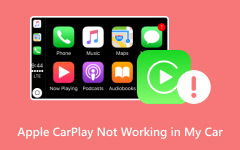Betydelsen av BDMV och hur man enkelt konverterar BDMV till MP4 och MKV
Vill du extrahera dina BDMV-filer och konvertera dem till ett mer tillgängligt digitalt videoformat som MP4? Då får du inte använda en vanlig videokonverterare utan en BDMV-omvandlare för att åtminstone inte skada filen. Om du konverterar en sådan fil kan du njuta av den i alla mediaspelare du har på dina olika enheter. Men som ny på denna uppgift måste du inte riktigt veta hur du gör det, eller hur? Bra att den här artikeln gjordes för att ge dig riktlinjerna för hur du gör det korrekt med rätt programvara att använda. Tillsammans med detta är dessa saker om BDMV-filen som du behöver veta.
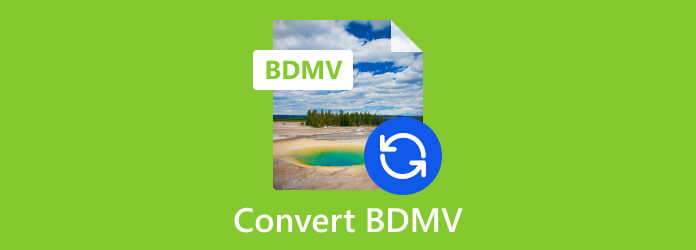
Del 1. Vad är BDMV-filer
Innan vi tar itu med konverteringen av BDMV-mappen till MKV eller MP4, låt oss ha en snabb definition av denna filtyp. BDMV-termen är en förkortning för Blu-ray Disc Movie Information. Det är ett filtillägg som lagrar filminformation och innehåll som sparats från en Blu-ray-skiva. Dessutom kan BDMV-filer inte bara lagra medieinnehållets rådata utan också behålla och beskriva de tillhörande komponenterna i Blu-rays. Sålunda kan informationen i denna typ av fil inkludera namn, objekt, kataloger och spår av filmen.
Dessutom lagrar BDMV-filer olika information, såsom sound.bdmv, index.bdmv och movieobject.bdmv, där katalogerna lagras i indexet, ljudet i ljudet och filminformationen i filmobjektet. Det är därför det behövs en pålitlig BDMV-omvandlare när du omkodar sådana filer.
Del 2. Vad är de vanligaste användningsområdena för BDMV-filer
Även om uppspelning och redigering är vanliga användningsområden för BDMV-filer, är olika ytterligare användningar också associerade med dem, och de är som följer.
- • Videoredigering.
- • Arkivering och säkerhetskopiering.
- • Anpassad skivförfattarskap.
- • Mediakonvertering.
- • Testning och utveckling.
- • PC-uppspelning.
- • Media Center-integration.
- • Distribution.
Som nämnts ovan är den huvudsakliga och viktigaste användningen av BDMV-filer författande och uppspelning av Blu-ray-skivor. Tillsammans med dessa applikationer finns de andra ryggraden i Blu-ray-typerna eller -formaten, såsom redigering och arkivering. Dessa aspekter är de som ger nödvändig data och struktur för att få en sömlös uppspelningsupplevelse på enheter de är kompatibla med.
Del 3. Varför konvertera BDMV-filer
Flera skäl kommer att visa dig fördelen med att konvertera BDMV till MP4 eller andra digitala format.
1. På grund av kompatibilitet
Det kan inte alla mediaspelare spela BDMV-filer.
2. På grund av filkomprimering
Eftersom BDMV-filer är beskrivande filer, förvänta dig att de är i större storlek. Faktum är att en BDMV-fil kan vara så stor som upp till 90 GB. Av denna anledning kanske du vill konvertera den till ett mycket mindre digitalt format för att fortfarande spela upp filminnehållet som filen har.
3. På grund av onlinedelning och streaming
Om du vill dela dina videor i en BDMV-fil online, måste du först konvertera den till ett webbvänligt format för en enklare, snabbare och smidigare uppladdning.
4. På grund av etiska och juridiska överväganden
Konvertera BDMV-mappar till MKV, MP4, och andra format görs också för att uppfylla vissa juridiska eller etiska krav. Eftersom det bara är tillåtet i vissa jurisdiktioner att göra en personlig säkerhetskopia av ditt ägda Blu-ray-innehåll.
Del 4. Hur man konverterar BDMV-filer
För att få en ultimat konverteringsprocess för dina BDMV-filer, använd denna Tipard Blu-ray Converter. Det är en omvandlarmjukvara som hanterar Blu-ray-skivor, mappar och ISO-bilder och konverterar dem till olika digitala format som MP4, MOV, WMV, AVI, MKV och mer. Dessutom används detta program främst för att göra Blu-ray-filmer och innehåll mer portabelt och tillgängligt, vilket gör det möjligt att spela på ett brett utbud av spelare och enheter, såsom surfplattor, smartphones och datorer.
Dessutom är denna BDMV-omvandlare för Mac och Windows utrustad med avancerade funktioner och funktioner för att förbättra videokvaliteten, komprimera den, redigera dess mediametadata, 3D Blu-ray maker, GIF maker och möjligheten att extrahera undertexter och ljudspår från din Blu -ray skivor. Sammantaget är denna Tipard Blu-ray Converter den bästa lösningen för dem som letar efter modern programvara för att digitalisera sina Blu-rays. Således, om du är förvånad över denna programvara, så här är de snabba stegen att följa.
Hur man konverterar BDMV till MP4 med Tipard Video Converter Ultimate
steg 1Skaffa en version av denna Blu-ray-omvandlare för din datorenhet genom att klicka på Download knapparna nedan. Klicka sedan på Lägg till och ladda upp BDMV-filen du vill konvertera.
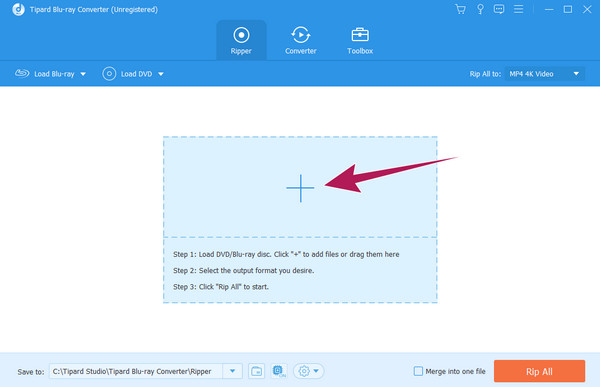
steg 2När filen är tillgänglig i gränssnittet klickar du på nedåtpilen i formatsektionen. Det kan låsa upp ett stort antal format. Du kan också konvertera DAV till MP4 lätt. När du klickar på den kommer ett nytt fönster upp. Du måste välja MP4 alternativet som ditt utdataformat.
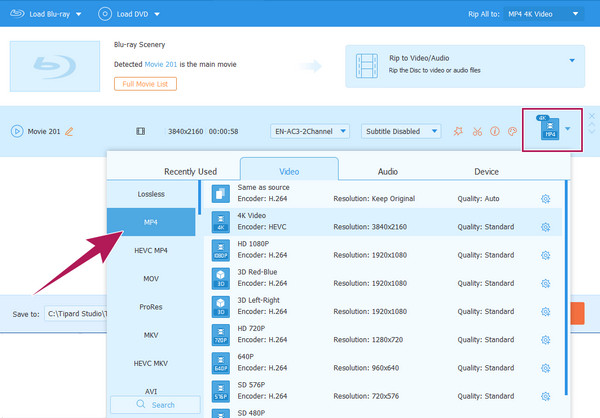
steg 3Efter det måste du klicka på Rippa alla röd knapp för att initiera den snabba konverteringsprocessen. Efter processen kommer programvaran också automatiskt att exportera den konverterade filen till mappen som anges i den Spara till sektion.
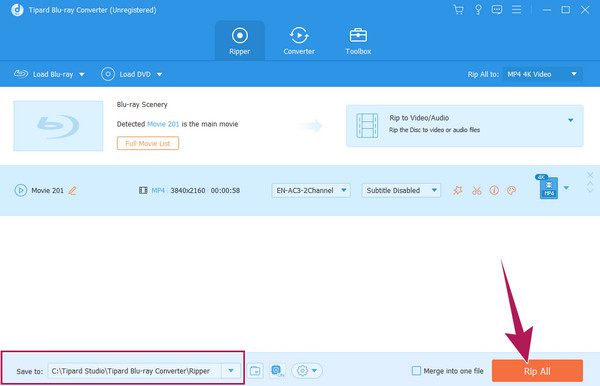
Del 5. Vanliga frågor angående BDMV
Hur konverterar jag BDMV till MakeMKV?
Denna konvertering måste involvera användningen av MakeMKV, en gratis BDMV-omvandlare. Starta programvaran på din dator, ladda upp BDMV-filen till den och klicka sedan på knappen Bläddra under utdatamappen för att välja önskad mapp. Efter det, tryck på MakeMKV-knappen för att starta processen.
Kan VLC öppna BDMV?
Ja. VLC är en mediaspelare som kan spela BDMV-filer. Observera dock att denna mediaspelare inte har den fullständiga menystrukturen för Blu-ray. VLC kan spela upp varje ljud- och videofil i BDMV-mappen, men den kan inte spela upp hela mappen på en gång, vilket resulterar i en annan interaktiv menyupplevelse, till skillnad från vad vanliga Blu-ray-spelare gör.
Hur bränner jag en BDMV-mapp?
Du behöver pålitlig bränningsprogram som Tipard Blu-ray Creator om du vill bränna din BDMV-mapp. Ladda upp BDMV-filen genom att klicka på knappen Lägg till fil och välj sedan skivan som utdatamål. Efter det, tryck på Skapa-knappen för att starta processen.
Slutsats
BDMV är Blu-ray Disc Movie Information, så det handlar om Blu-ray. Således kommer du att se behovet av att konvertera BDMV till MP4 genom att uppfylla skälen ovan. Denna uppgift kanske inte oroar dig längre eftersom vi har försett dig med det bästa men ändå så enkla sättet att göra det, och det är genom Tipard Blu-ray Converter.